Sjekk ut de enkle metodene for å løse problemet
- Windows-oppdateringsfeilen WU_E_UH_NEW_SERVICING_STACK_REQUIRED 0x80242017 vises hvis et system feiler eller datamaskinen mangler filer.
- Denne veiledningen vil diskutere alle de eksperttestede rettelsene for å løse denne oppdateringsfeilen.
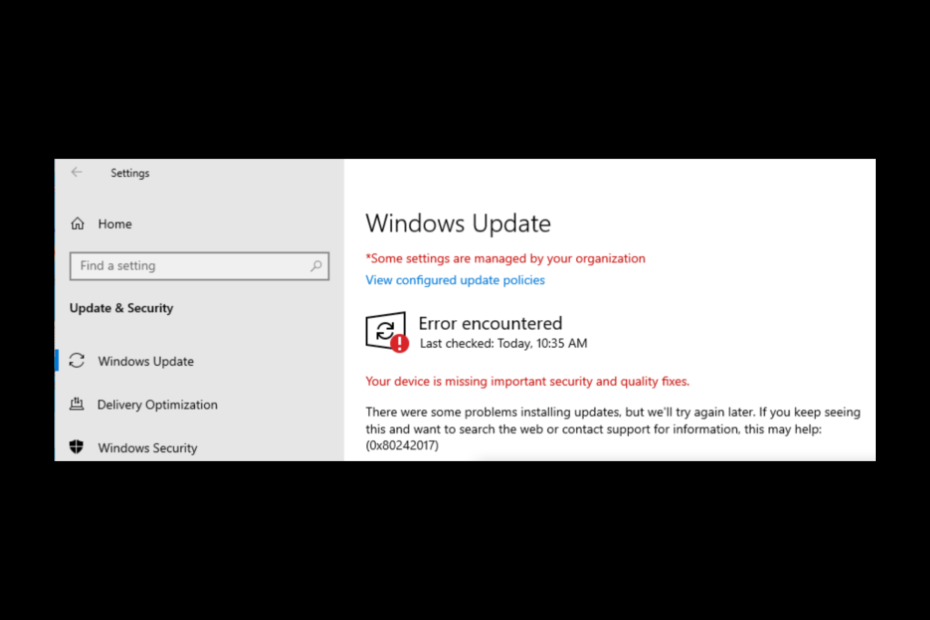
XINSTALLER VED Å KLIKKE LAST NED FILEN
Denne programvaren vil reparere vanlige datamaskinfeil, beskytte deg mot filtap, skadelig programvare, maskinvarefeil og optimalisere PC-en for maksimal ytelse. Løs PC-problemer og fjern virus nå i tre enkle trinn:
- Last ned Restoro PC Repair Tool som følger med patentert teknologi (patent tilgjengelig her).
- Klikk Start søk for å finne Windows-problemer som kan forårsake PC-problemer.
- Klikk Reparer alle for å fikse problemer som påvirker datamaskinens sikkerhet og ytelse.
- Restoro er lastet ned av 0 lesere denne måneden.
Kommer over en feil mens oppdaterer Windows er mer vanlig enn du tror. En av de populære er 0x80242017. Det er viktig å fikse slike feil da de kan påvirke datamaskinens funksjon.
Her, i denne veiledningen, vil vi diskutere noen potensielle reparasjoner for å løse problemet rett etter å ha undersøkt årsakene til at det oppstår.
Hva forårsaker Windows Update Error 0x80242017?
Det er noen få grunner til at problemet oppstår, nedenfor er noen av de populære:
- Feilaktige oppføringer i Registerredigering - Hvis det er registeroppføringer for avinstallerte apper eller korrupte registeroppføringer i Registerredigering, kan det forårsake problemet.
- Manglende systemfiler – Du kan få en oppdateringsfeil hvis systemfilene på datamaskinen din har blitt ødelagt eller blitt slettet ved et uhell.
- Utdaterte drivere – Hvis datamaskinen din har utdaterte drivere, kan det føre til mange problemer. Og en av dem kan være denne feilen.
- Infisert med virus – Hvis datamaskinen din er infisert med skadelig programvare eller virus, kan det hende du synes det er vanskelig å oppdatere Windows. Kjør en skanning etter skadelig programvare for å fikse problemet før du prøver igjen.
Hva kan jeg gjøre for å fikse Windows Update Error 0x80242017?
Før du går i gang med avanserte feilsøkingstrinn, bør du vurdere å utføre følgende kontroller:
- Deaktiver antivirus.
- Start datamaskinen på nytt.
- Kjør en skanning etter skadelig programvare.
Hvis disse primærkontrollene ikke fungerte for deg, følg disse metodene:
1. Tilbakestill Windows Update-komponenter
- Gå til Søk bar, type CMD og klikk Kjør som administrator.

- Kopier og lim inn følgende kommandoer og trykk Enter etter hver kommando:
nettstopp wuauservnettstopp cryptSvcnettstoppbitsnet stopp msiserverren C:\Windows\SoftwareDistribution SoftwareDistribution.oldren C:\Windows\System32\catroot2 catroot2.oldnettstart wuauservnet start cryptSvcnetto startbiternettstart msiserver
2. Kjør feilsøking for Windows Update
- trykk Windows + Jeg å åpne Innstillinger.
- Gå til Oppdatering og sikkerhet.
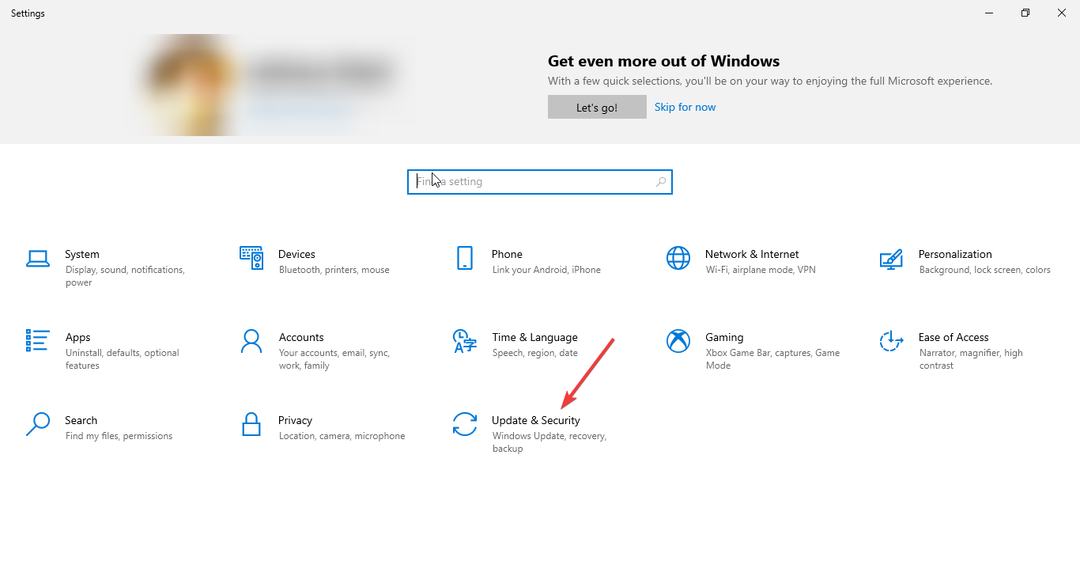
- Velg nå Feilsøking fra venstre rute, og klikk Ytterligere feilsøkere.
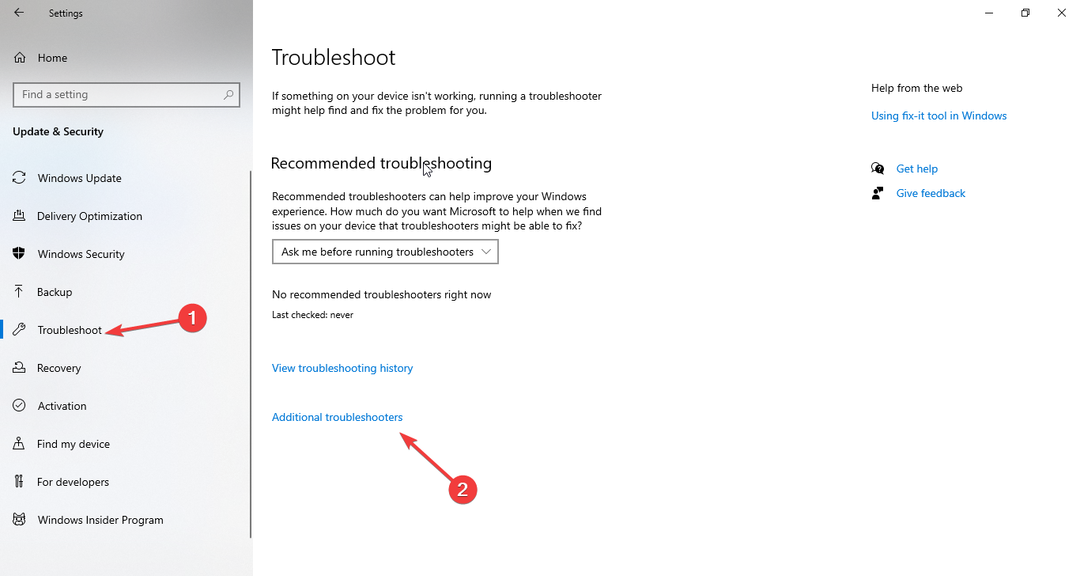
- Fra Kom deg i gang, gå til Windows-oppdatering og velg Kjør feilsøkingsprogrammet.
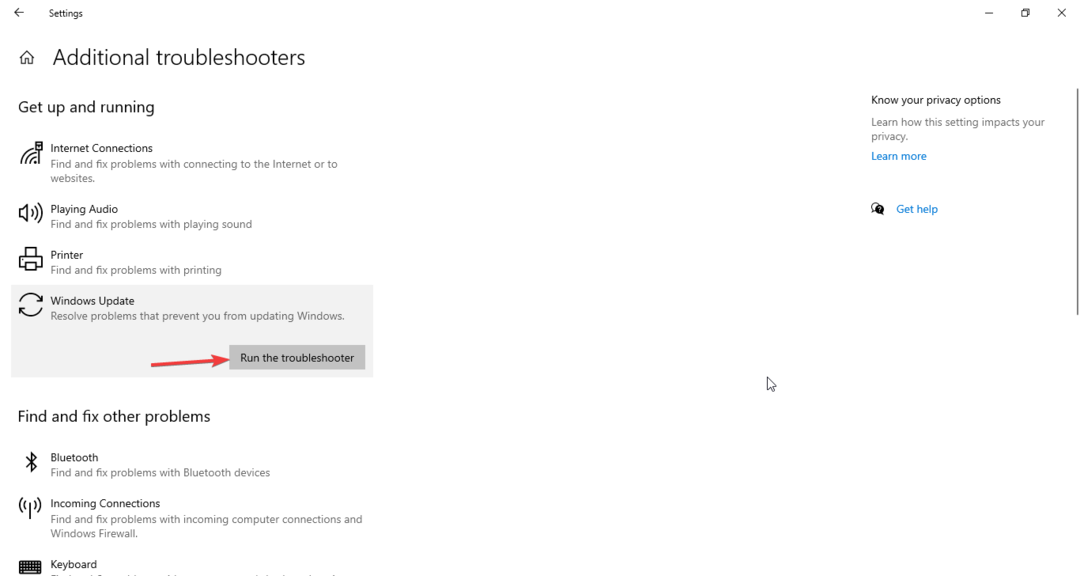
- Følg instruksjonene på skjermen for å fullføre prosessen.
3. Slett mappen Software Distribution
- trykk Windows + E å åpne Windows utforsker.
- Følg denne veien:
C:\Windows\SoftwareDistribution\Download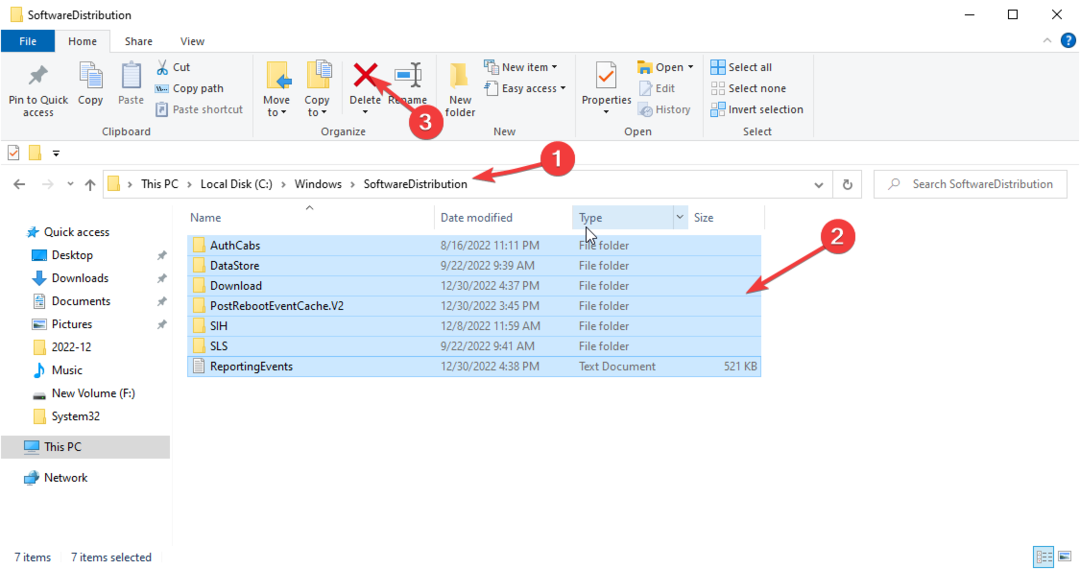
- trykk Ctrl + EN for å velge alle filene i mappen og klikk på Slett knappen fra menyen.
- NVIDIA GeForce Now-feil 0xc0f1103f: 7 måter å løse det på
- Windows-sikkerhetskopiering mislyktes med feilkode 0x8078011e [Fiks]
- Reparer: 0x8004230f Shadow Copy Provider Feil
4. Tillat full kontroll over systemvoluminformasjonskatalogen
- Gå til Søk bar, type CMD og klikk Kjør som administrator.

- Skriv inn følgende kommandoer og trykk Enter etter hver kommando:
nettstopp sdrsvctakeown /F "C: Systemvoluminformasjon" /Anet start sdrsvc
5. Kjør SFC- og DISM-kommandoer
- Lansering Ledeteksten ved å bruke trinnene nevnt i metode 1 eller 4.

- Kopier og lim inn følgende kommandoer og trykk Enter etter hver kommando:
sfc/scannowDISM /Online /Cleanup-Image /RestoreHealth
6. Oppdater utdaterte drivere
- trykk Windows + R å åpne Løpe vindu.
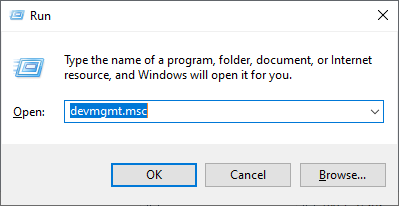
- Type devmgmt.msc og trykk Enter.
- Inspiser alle driverne ved å velge en driver én etter én, høyreklikke på dem og velge Oppdater driveren.
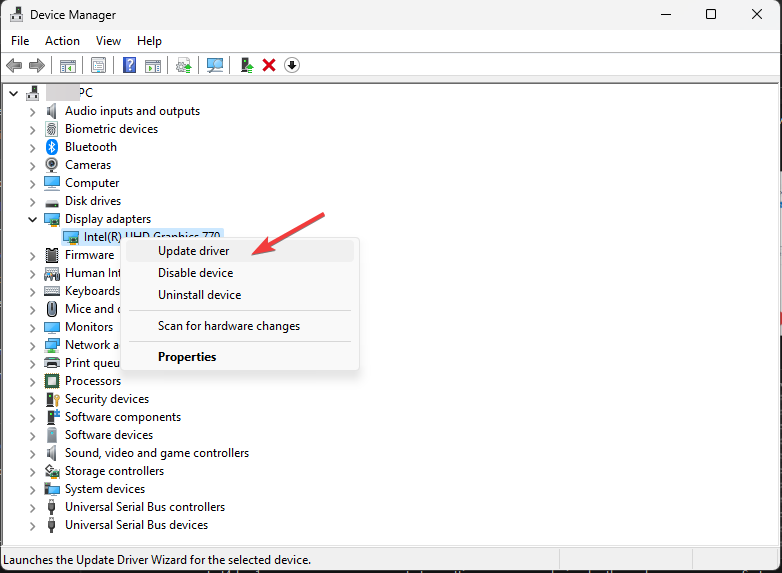
- Følg instruksjonene på skjermen for å fullføre.
- Start datamaskinen på nytt.
Alternativt, for å unngå bryet med å inspisere alle drivere som er installert på PC-en din, bruk et automatisert verktøy som DriverFix. Den vil kjøre en rask skanning, deretter oppdatere og reparere alle drivere med bare noen få klikk.

DriverFix
Hold driverne dine i sjakk for topp PC-ytelse og en feilfri opplevelse.
Så dette er metoder du må ta for å fikse Windows-oppdateringsfeil 0x80242017. Prøv dem og gi oss beskjed i kommentarfeltet nedenfor.
Har du fortsatt problemer? Løs dem med dette verktøyet:
SPONSERT
Hvis rådene ovenfor ikke har løst problemet, kan PC-en oppleve dypere Windows-problemer. Vi anbefaler laster ned dette PC-reparasjonsverktøyet (vurdert Great på TrustPilot.com) for enkelt å løse dem. Etter installasjonen klikker du bare på Start søk og trykk deretter på Reparer alle.


![Fix Trådløs mus fungerer ikke på Windows 10 [Løst]](/f/9db37eb1afcd389ab5b7f87775622ac8.png?width=300&height=460)